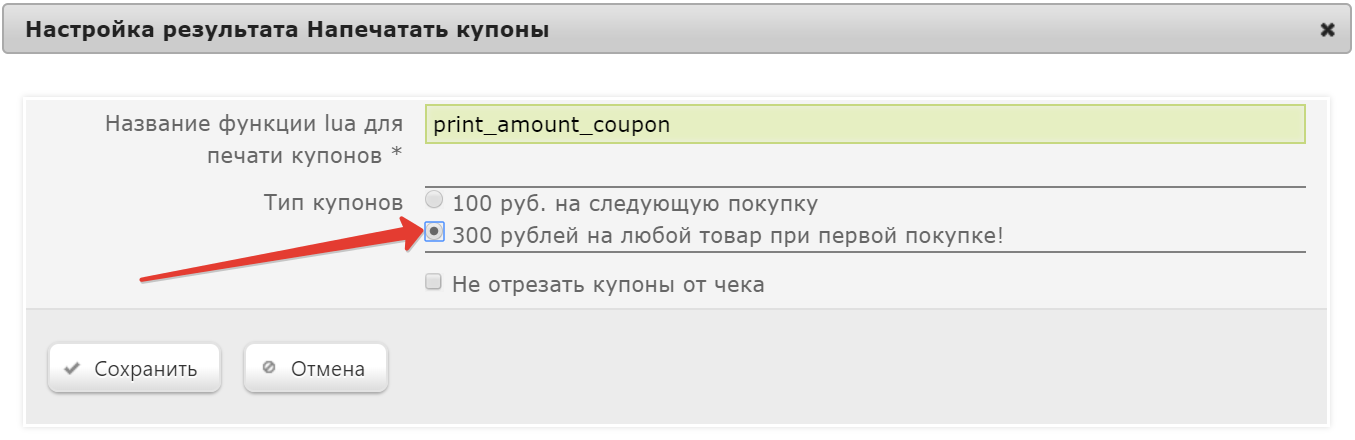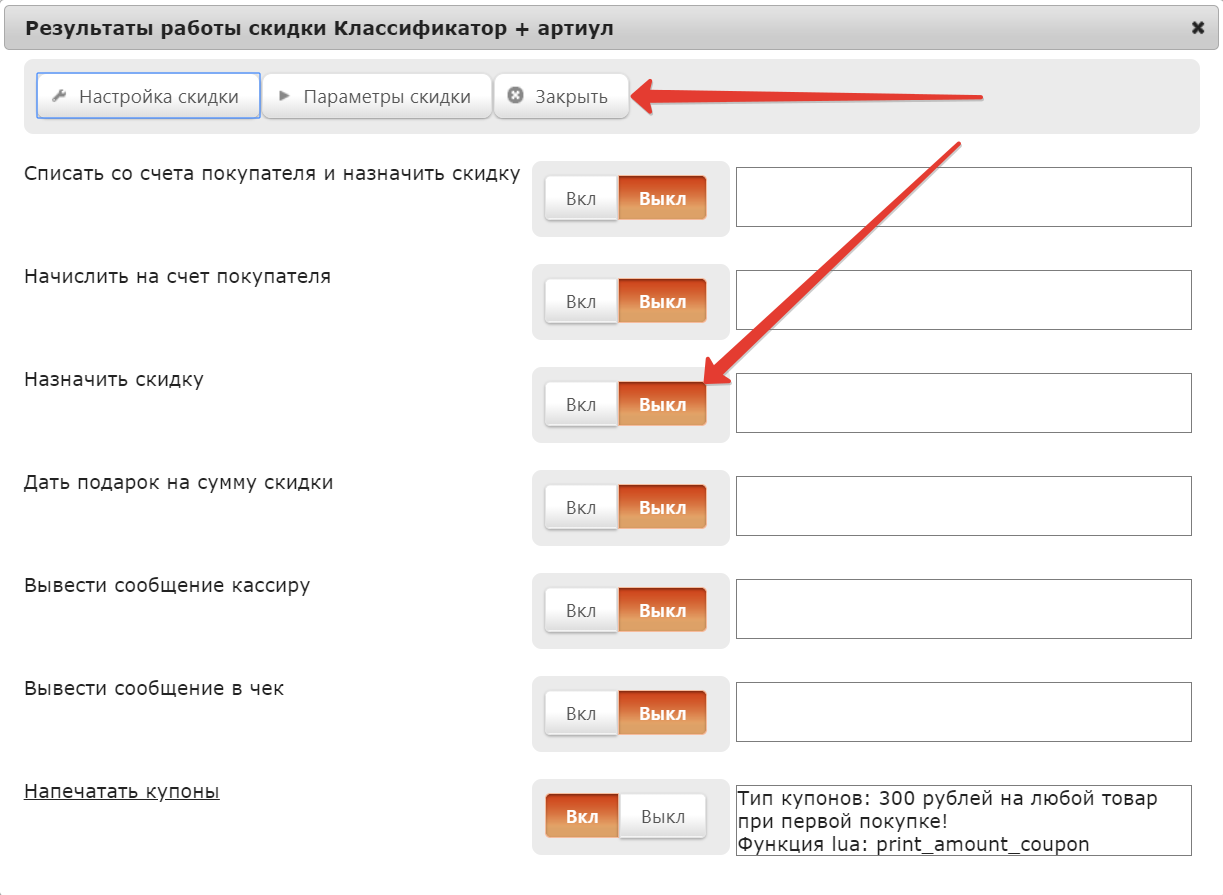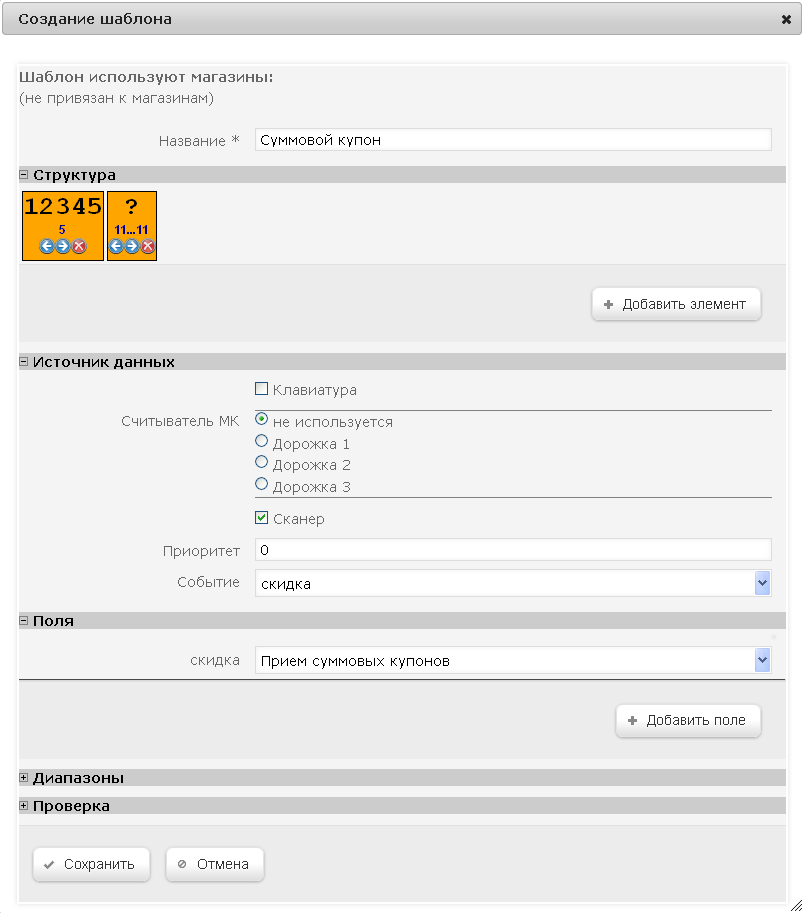...
Если в результате работы скидки предполагается только печать купона, а значение самой скидка не должно предоставляться в чеке, тогда в окне результатов работы скидки следует выключить параметр Назначить скидку. Настроив результаты работы скидки, нажмите кнопку Закрыть:
Для того чтобы купон напечатался, сумма скидки, примененной в чеке, должен быть равна или больше номинала купона.
...
Настройка шаблона ввода для суммовых купонов
Настройка шаблонов ввода доступна в разделе Настройка магазина/Описание в группе Шаблоны ввода. Подробное описание, как работать с шаблонами ввода можно посмотреть тут.
Ниже приведен пример шаблона ввода необходима для корректного считывания штрихкода купона на кассе и доступна в разделе веб-интерфейса Справочники – Шаблоны ввода. Ниже приведен пример шаблона ввода для суммового купона с префиксом 12345:
Отчеты по купонам
В Системе реализованы следующие виды отчетов:
Доступ к данным отчетам осуществляется через меню "Отчеты/Журналы":
...
Параметры формирования отчета доступны по закладке "Купоны напечатанные":
Для формирования отчета необходимо указать следующие параметры:
Магазин - выбирается магазин для которого будет формироваться отчет;
Тип купонов - выбирается тип купонов по которым будет сформирован отчет (для суммовых купонов "Скидка на суммовой купон");
Дата с ... по - указывается интервал времени за который будет сформирован отчет;
Шаблон отчета для печати - в выпадающем списке выберите шаблон отчета;
Принтер для печати отчета - в выпадающем списке выберите принтер для печати отчета.
После заполнения параметров нажмите кнопку "Показать" (Сохранить).
По результатам заданных параметров Системы выведет отчет. Пример отчет приведен ниже:
...
Параметры формирования отчета доступны по закладке "Купоны напечатанные":
Для формирования отчета необходимо указать следующие параметры:
Магазин - необходимо выбрать магазин для которого будет формироваться отчет;
Скидка принимающая купон - из выпадающего списка необходимо выбрать скидку которая предоставляется по купону;
Дата с ... по - необходимо указать интервал времени за который будет сформирован отчет;
Шаблон отчета для печати - в выпадающем списке необходимо выбрать шаблон отчета;
Принтер для печати отчета - в выпадающем списке необходимо выбрать принтер для печати отчета.
После заполнения необходимых параметров нужно нажать кнопку "Показать" (Сохранить).
По результатам заданных параметров Системы выведет отчет. Пример отчет приведен ниже:Якорь